Introduction
Menavigasi dunia folder tersembunyi di Windows 11 bisa tampak menakutkan, tetapi ini adalah keterampilan penting untuk pengelolaan file dan pemecahan masalah yang efektif. Apakah Anda ingin mengatur sistem Anda lebih efisien atau mencari file yang salah tempat, memahami cara menampilkan folder tersembunyi dapat mempermudah tugas Anda secara signifikan. Panduan ini merinci berbagai metode untuk menampilkan folder tersembunyi, memberi Anda pengetahuan untuk mengelola file Anda dengan percaya diri.
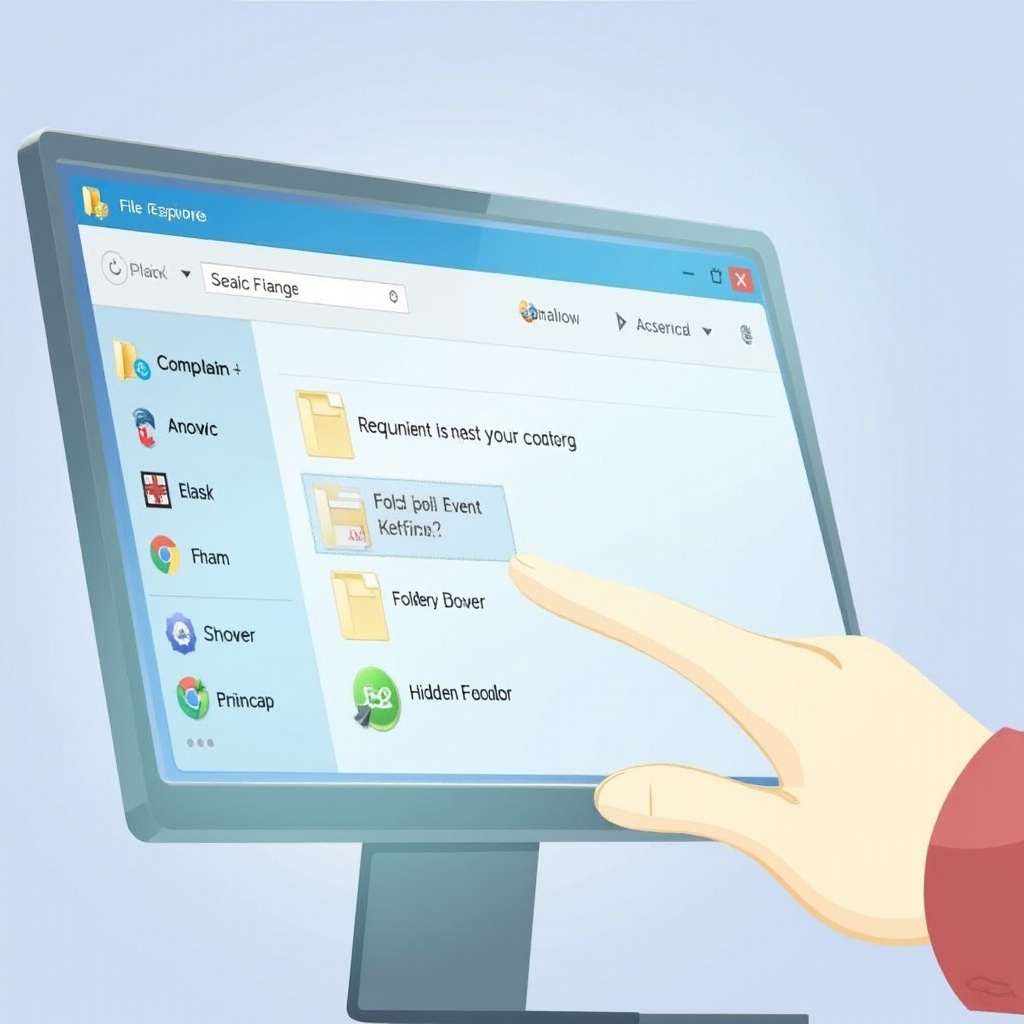
Memahami Folder Tersembunyi di Windows 11
Windows 11, seperti versi sebelumnya, mengandalkan folder tersembunyi untuk melindungi file sistem penting dari modifikasi atau penghapusan yang tidak disengaja. Folder ini juga menyimpan pengaturan aplikasi yang mungkin memerlukan akses pengguna sesekali untuk pengaturan atau pemecahan masalah. Meskipun tujuan utama menyembunyikan folder adalah untuk menjaga integritas sistem, terkadang perlu mengakses folder ini untuk menyesuaikan pengaturan atau memulihkan file. Mengenali tujuan di balik folder tersembunyi menetapkan dasar untuk mengelolanya secara efisien.
Menampilkan Folder Menggunakan File Explorer
Bagi sebagian besar pengguna, metode paling sederhana untuk menampilkan folder adalah melalui File Explorer. Langkah-langkahnya mudah:
- Jalankan File Explorer dengan mengklik ikonnya di taskbar Anda atau menekan ‘Win + E’.
- Buka tab ‘View’ di menu atas.
- Centang kotak ‘Hidden items’ di Ribbon untuk menampilkan file dan folder tersembunyi segera di direktori Anda saat ini.
- Untuk menerapkan pengaturan ini secara universal, klik ‘Options’ di tab ‘View’, lalu navigasikan ke tab ‘View’ di jendela baru, dan pilih ‘Show hidden files, folders, and drives’.
Langkah-langkah ini ideal bagi pengguna baru dalam mengelola folder tersembunyi dan hanya memerlukan interaksi dasar dengan antarmuka grafis Windows, memastikan kemudahan penggunaan dan aksesibilitas.
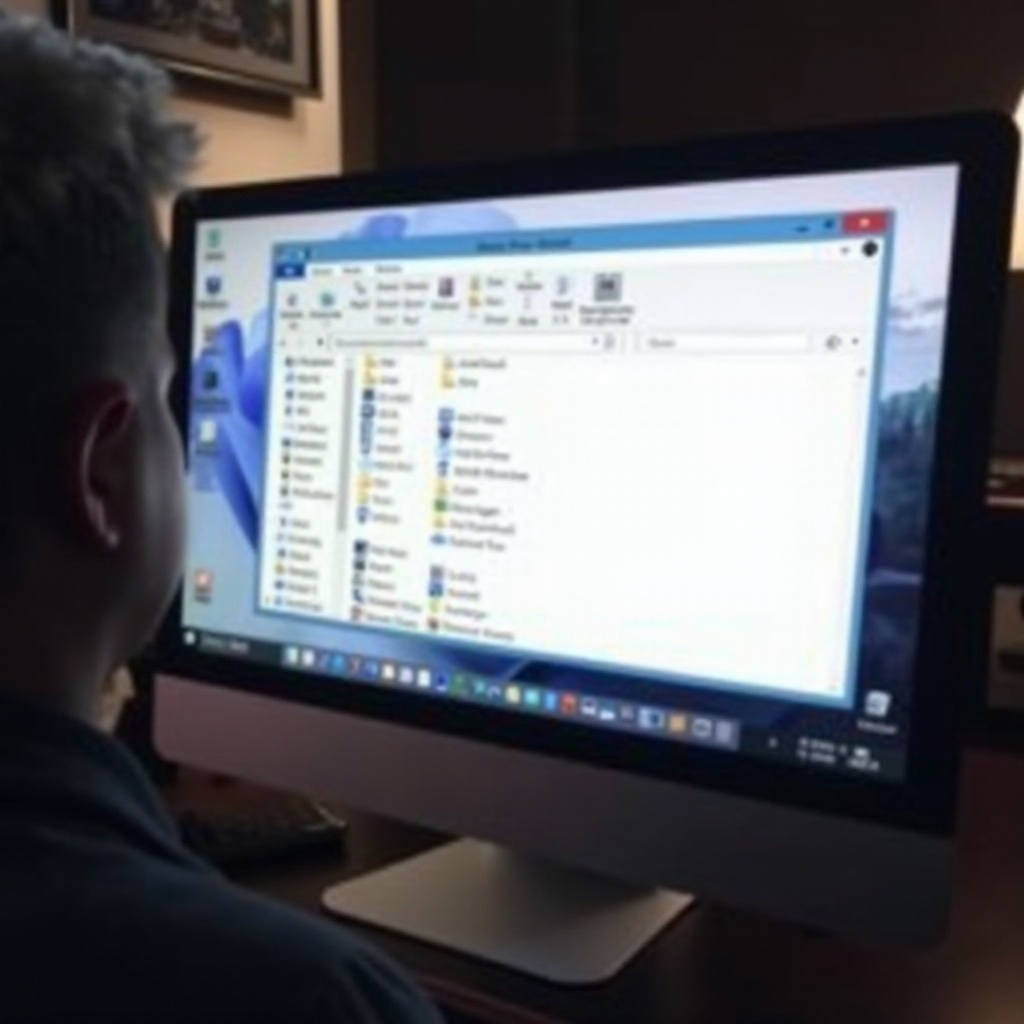
Penggunaan Command Prompt untuk Menampilkan Folder
Pengguna yang paham teknologi mungkin lebih memilih menggunakan Command Prompt untuk menampilkan folder, karena memungkinkan fleksibilitas lebih, terutama saat menangani folder sistem:
- Tekan ‘Win + S’, ketik ‘cmd’, dan pilih ‘Command Prompt’ untuk membukanya.
- Masukkan ke direktori folder menggunakan perintah ‘cd’ diikuti oleh jalur.
- Untuk menampilkan folder tertentu, ketik ‘attrib -h -r -s /s /d .‘, lalu tekan ‘Enter’. Ini akan menghapus atribut tersembunyi, hanya-baca, dan sistem dari semua file di direktori.
Menggunakan Command Prompt menawarkan kontrol lebih mendalam atas atribut file, yang bermanfaat untuk mengelola sistem file yang lebih besar atau saat mengotomatiskan tugas.
Memanfaatkan PowerShell untuk Pengguna Mahir
PowerShell adalah alat lain yang kuat bagi pengguna yang perlu melakukan tugas lanjutan. Ini menawarkan kemampuan scripting yang kuat yang dapat menyederhanakan pengelolaan folder:
- Buka PowerShell dengan mencarinya di bilah pencarian Windows dan pilih ‘Run as administrator’.
- Pergi ke direktori yang diinginkan dengan ‘Set-Location (cd)’, diikuti oleh jalur.
- Gunakan perintah ‘Get-ChildItem -Force | ForEach-Object { $_.Attributes = ‘Normal’ }’ untuk menampilkan folder.
PowerShell cocok untuk pengguna yang mengelola beberapa direktori atau mereka yang lebih suka elemen scripting untuk merampingkan alur kerja mereka. Ini menjembatani kesenjangan antara navigasi dasar File Explorer dan utilitas baris perintah lanjutan.
Memecahkan Masalah dengan Folder Tersembunyi
Meskipun dengan metode ini, Anda mungkin menghadapi masalah dengan folder yang tidak muncul:
- Folder Masih Tak Terlihat: Periksa ulang jalur yang Anda gunakan, dan coba ulangi langkah-langkah di atas.
- Masalah Izin: Pastikan Command Prompt atau PowerShell dijalankan sebagai administrator untuk menghindari masalah akses.
- Pemulihan Sistem: Jika masalah berlanjut, mengembalikan ke kondisi sistem sebelumnya di mana folder terlihat mungkin bisa menyelesaikan masalah.
Tips pemecahan masalah ini memberikan solusi untuk hambatan umum, mempertahankan efisiensi dan keandalan alur kerja Anda.
Praktik Terbaik untuk Mengelola Folder Tersembunyi
Efektif mengelola folder yang ditampilkan memerlukan beberapa praktik terbaik untuk memastikan keamanan dan pengorganisasian data:
- Tips Organisasi: Jaga folder tetap terorganisir secara sistematis dengan konvensi penamaan yang jelas dan struktur hierarkis.
- Pertimbangan Keamanan: Backup data penting secara teratur, dan berhati-hatilah saat memodifikasi file sistem untuk menghindari destabilisasi sistem Anda.
- Tinjauan Reguler: Secara periodik tinjau pengaturan folder Anda untuk memastikan hanya file penting yang terlihat, menyeimbangkan aksesibilitas dengan perlindungan.
Menerapkan strategi ini mempromosikan sistem manajemen file yang terawat baik dan fungsional, mengurangi kemungkinan kesalahan data.
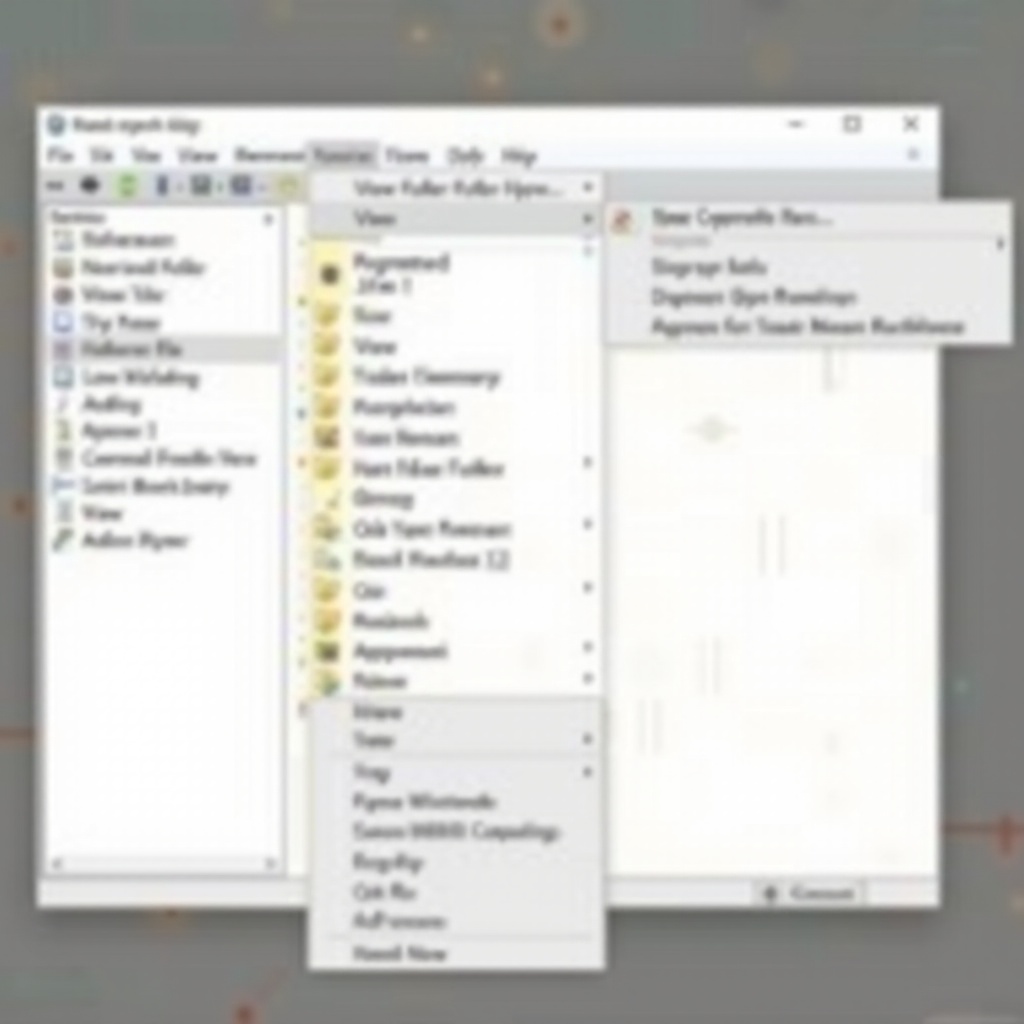
Kesimpulan
Menampilkan folder tersembunyi di Windows 11 bisa dilakukan dengan mudah ketika Anda tahu teknik yang tepat. Apakah Anda menggunakan File Explorer, Command Prompt, atau PowerShell, setiap metode melayani preferensi dan kebutuhan yang berbeda. Memahami dan memanfaatkan metode ini memungkinkan Anda untuk memecahkan masalah dengan efektif dan mempertahankan ruang kerja digital yang terorganisir dan efisien.
Pertanyaan yang Sering Diajukan
Bagaimana cara melihat folder tersembunyi di Windows 11?
Buka File Explorer, pergi ke tab ‘View’, dan centang kotak ‘Hidden items’ untuk menampilkan folder tersembunyi.
Bisakah saya menyembunyikan folder lagi setelah memperlihatkannya?
Ya, cukup balikkan langkah-langkahnya untuk menyembunyikannya atau ubah propertinya menjadi tersembunyi.
Apakah aman untuk memperlihatkan folder sistem?
Walaupun memungkinkan, berhati-hatilah karena mengubah file sistem dapat mempengaruhi stabilitas.
